
Is deacair an iPhone a chur isteach gan iarratais a thugann gach gné spéisiúla dó. Mar sin, tá tú ag tabhairt aghaidh ar an tasc na n-iarratas a aistriú ó iPhone amháin go ceann eile. Agus thíos, breathnóimid ar conas is féidir é seo a dhéanamh.
Iarratais a aistriú ó iPhone amháin go ceann eile
Ar an drochuair, níor chuir forbróirí Apple an oiread bealaí ar fáil chun cláir a aistriú ó ghléas amháin Apple go ceann eile. Ach fós tá siad.Modh 1: Cúltaca
Cuir in iúl go n-aistríonn tú ó iPhone amháin go ceann eile. Sa chás seo, cruthaigh cúltaca go barrmhaith ar an sean-gadget is féidir a shuiteáil ar cheann nua. Is féidir leat an tasc seo a chur i bhfeidhm go héasca ag baint úsáide as iTunes.
- Ar dtús ní mór duit an chóip chúltaca is déanaí den seanfhón cliste a chruthú. Tá níos mó faoi seo inis cheana féin ar ár láithreán gréasáin.
Léigh níos mó: Conas iPhone cúltaca, iPod nó iPad a chruthú
- Ag críochnú ag obair ar chúltaca a chruthú, an dara fón cliste a nascadh leis an ríomhaire. Nuair a fhaigheann Aytyuns an gléas, cliceáil ar an achar barr na fuinneoige ar an deilbhín miniature.
- Ar chlé, roghnaigh an cluaisín Forbhreathnú, agus ar an mír cheart "Athchóirigh ón gcóip".
- Ní bheidh Aytyuns in ann cóip a shuiteáil go dtí go bhfuil an fón gníomhach ar an bhfón. Faigh an iPhone. Dá bhrí sin, má oibríonn sé duitse, beidh sé riachtanach é a dhícheangal. Chun seo a dhéanamh, oscail na socruithe gadget. Ag an mbarr, cliceáil ar do chuntas agus roghnaigh an rannóg "ICloud".
- Oscail an "Aimsigh iPhone" Mír, agus ansin bog an sleamhnán faoin bhfeidhm seo go dtí an stát as. Chun athruithe a dhéanamh, iarrfar ort an focal faire a chur isteach ón gcuntas Aitheantais Apple.
- Anois is féidir leat filleadh ar iTunes. Taispeánfar fuinneog ar an scáileán inar chóir duit an cúltaca a roghnú a úsáidfear le haghaidh gléas nua. Ag roghnú an duine atá ag teastáil, cliceáil ar an gcnaipe "Athchóirigh".
- Má chuir tú ar chumas cóipeanna cumasaithe, beidh an chéad chéim eile ar an scáileán le feiceáil leis an iarratas chun dul isteach sa phasfhocal. Sonraigh é.
- Agus ar deireadh, tosóidh an próiseas chun cóip nua a shuiteáil, ar an meán tógann sé thart ar 15 nóiméad (braitheann an t-am ar an méid sonraí is mian leat a aistriú go dtí an gadget). Ag an deireadh, aistreofar gach cluiche agus feidhmchlár ó iPhone amháin go dtí ceann eile, agus le caomhnú iomlán a suímh ar an deasc.







Modh 2: Teagmháil 3D
Ceann de na teicneolaíochtaí úsáideacha atá leabaithe sa iPhone, ag tosú le leagan 6s, tá 3D dteagmháil. Anois, ag baint úsáide as níos láidre cliceáil ar na deilbhíní agus míreanna roghchlár, is féidir leat glaoch ar fhuinneog speisialta le suímh bhreise agus rochtain thapa ar fheidhmeanna. Más gá duit iarratas iPhone a roinnt go tapa le húsáideoir eile, is féidir an ghné seo a úsáid anseo.
- Faigh an t-iarratas ar an deasc is mian leat pas a fháil. Le roinnt iarrachta, bain úsáid as a deilbhín, agus ina dhiaidh sin tá an liosta anuas ar an scáileán. Roghnaigh Scair.
- Sa chéad fhuinneog eile, roghnaigh an t-iarratas atá ag teastáil. Má tá sé ar iarraidh ar an liosta, roghnaigh "Cóipeáil an nasc".
- Rith aon teachtaire, mar shampla, whatsapp. Oscail dialóg an úsáideora, níos faide a roghnú an líne ionchuir teachtaireachta, ansin bain úsáid as an gcnaipe greamaigh.
- Cuirfear nasc leis an iarratas isteach ón ghearrthaisce. Beartaigh an cnaipe Seol go dtí an cnaipe Seol. Ina dhiaidh sin, gheobhaidh an t-úsáideoir eile an iPhone nasc trí bhrú a dhéanamh air é a atreorú go huathoibríoch chuig an siopa app, áit ar féidir é a íoslódáil ón iarratas.

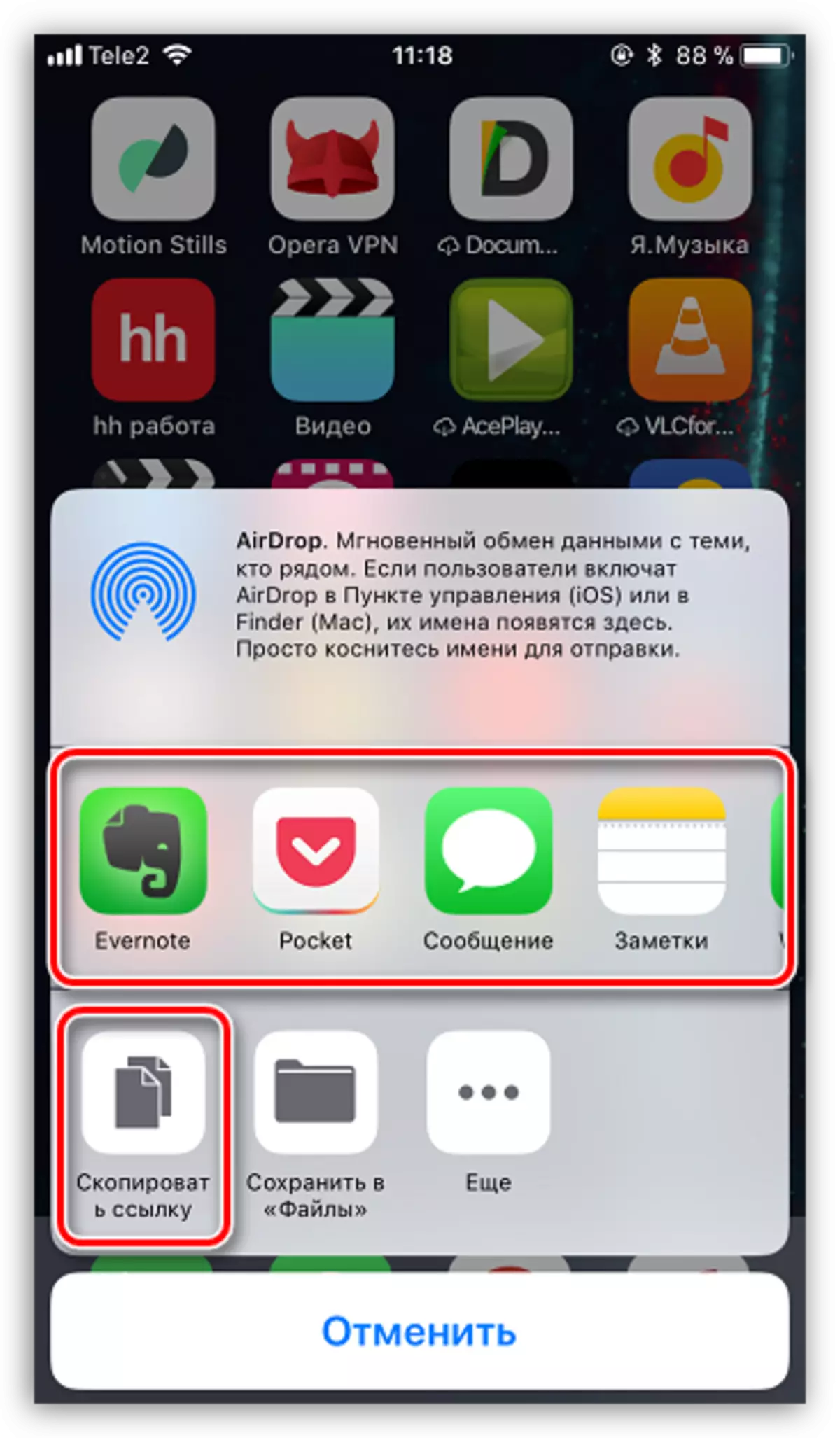
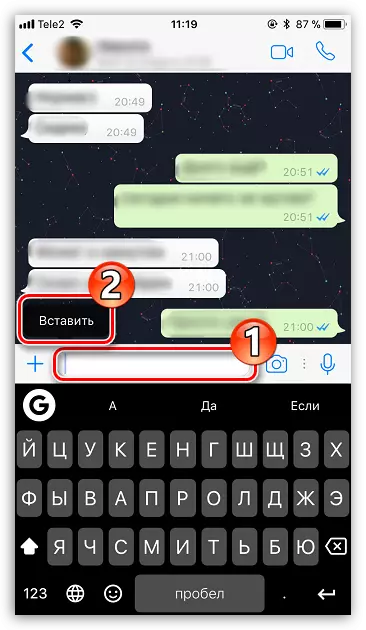

Modh 3: App Store
Mura bhfuil teagmháil 3D feistithe ar do ghuthán, níor chóir duit trína chéile: Is féidir leat an t-iarratas a roinnt tríd an siopa App Store.
- Seoladh Stór Ap. Ag bun na fuinneoige, téigh go dtí an cluaisín cuardaigh, agus ansin cuir isteach ainm an iarratais inmhianaithe.
- Ag oscailt an leathanaigh leis an iarratas, cliceáil ar an gceart ar an deilbhín Trootch, agus ansin roghnaigh "Comhroinn ag".
- Beidh fuinneog bhreise le feiceáil ar an scáileán inar féidir leat an t-iarratas a roghnú nó a roghnú láithreach nuair a sheolfar an t-iarratas, nó cóipeáil an nasc chuig an ghearrthaisce. Tuilleadh gníomhartha ag an am céanna leis an gcaoi a ndearnadh cur síos air ón dara mír ceathrú den dara modh.

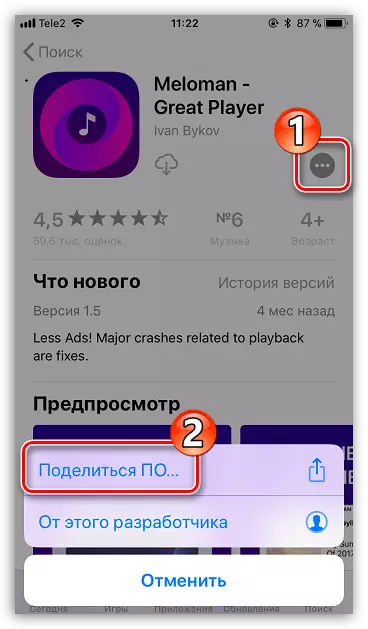

Go dtí seo, is iad seo na bealaí go léir chun iarratas a sheoladh ó iPhone amháin go ceann eile. Tá súil againn go raibh an t-alt seo úsáideach duitse.
